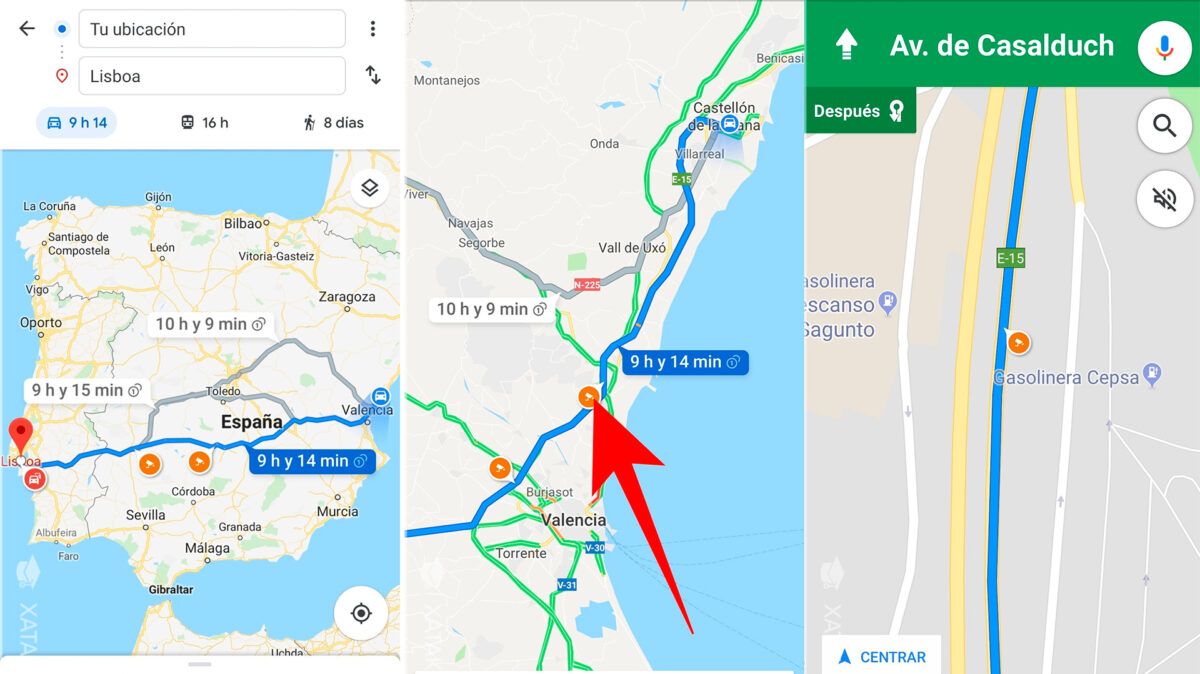
Entre las diversas funciones que ofrece Google Maps está la de emitir avisos por la presencia de radares o accidentes en la vía. Te explicamos cómo activar esta función.
La app de navegación Google Maps se ha convertido en una de las aplicaciones imprescindibles en nuestro móvil porque nos permite planificar, en apenas segundos, la ruta más rápida para llegar a nuestro destino, bien sea en vehículo privado, transporte público, bicicleta o caminando. Además, la lista de funciones de Google Maps es muy amplia, y entre otras cosas te permite conocer la situación del tráfico, descubrir puntos de interés, saber dónde están las gasolineras más cercanas a nosotros e, incluso, es capaz alertarnos sobre los radares de velocidad y accidentes que nos vamos a encontrar en la carretera.
Junto a las distracciones al volante, los excesos de velocidad están detrás de la gran mayoría de los accidentes de tráfico que se producen en nuestras carreteras. Para vigilar esta conducta y hacer que los conductores cumplan con los límites establecidos, la Dirección General de Tráfico (DGT) cuenta con 780 radares fijos, 1.325 radares móviles y 92 radares de tramo repartidos por toda la geografía española.

Antes de nada, debemos aclarar que la ubicación de todos estos dispositivos debe ser una información pública y, por lo tanto, se puede consultar en un documento que está publicado en la web de la Dirección General de Tráfico (DGT). Aun así, Google Maps puede decirte si te aproximas a uno, tanto desde un móvil iPhone como desde un teléfono Android.
A la hora de planificar un viaje en coche, Google Maps nos muestra las rutas más recomendadas para llegar al destino que hemos fijado. Debemos pulsar en la que nos parezca más acorde al tiempo y dificultad de trayecto marcado. Una vez establecido el recorrido deseado, la aplicación nos mostrará en el mapa los radares fijos y móviles que el servicio tiene registrado en su base de datos. Como podrás comprobar, también aparecerán iconos en las rutas mostradas indicando accidentes, puntos negros u obras en curso.
Si vas a realizar un viaje de larga distancia, también puede resultar interesante tener en cuenta el tema de los peajes y las autopistas. Si vas al desplegable de la esquina superior derecha y pulsas en Opciones de ruta, podrás marcar “Evitar autopistas” y/o “Evitar peajes”.
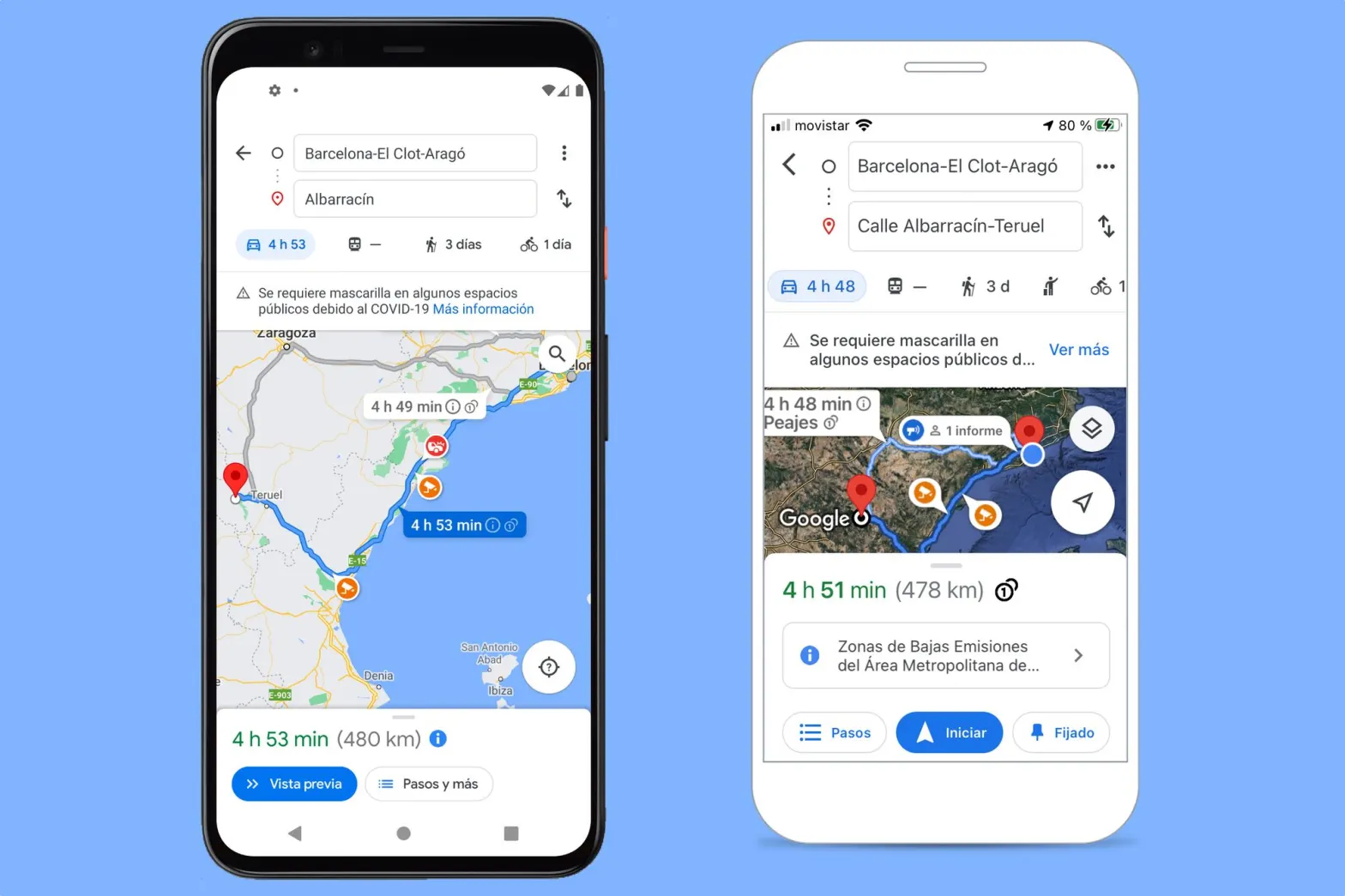
Los radares de velocidad aparecen reflejados sobre el mapa con iconos de color naranja (fijos) y color azul (móviles). Además, pulsando sobre un radar veremos cuándo se notificó. En modo navegación, Google Maps puede indicarte por dónde ir mediante comandos de voz. También te avisará cuando te aproximes a radares de velocidad varios kilómetros antes. Por ello, debes asegurarte de que las indicaciones por voz están activadas. Para ello, debes acceder al menú Ajustes y activar la opción Reproducir avisos de audio.
Actualizar los radares en Google Maps
Gran parte de la información que recibimos mientras estamos conduciendo procede de las indicaciones aportadas por otros usuarios que se encuentran en nuestra misma situación. Por ello, los conductores que utilizan el servicio de navegación de Google Maps también pueden actualizar la información disponible añadiendo claves sobre un accidente, radar móvil, retenciones, obras, un carril cortado, un vehículo accidentado o un objeto en la vía.
Fuente: https://www.autofacil.es/
Suscríbete a laNewsletter de gestión de flotas
Curso ONLINE para la gestión de flotas de vehículos
Advanced Fleet Management Consulting, Webfleet Solutions, Optimatics, Mobileye, GantaBI, Unigis, Eccocar, y Alcoa Wheels organizan el “Curso para la Gestión de flotas de vehículos” con el fin de formar a los profesionales en gestión de flotas a tomar una visión global y conocer todas las actividades y factores clave involucrados en la gestión de una flota de vehículos.
El curso es único y presenta un enfoque innovador con los objetivos de reducir costes y optimizar la gestión de la flota.
info@advancedfleetmanagementconsulting.com
o
Rellena el siguiente formulario para recibir la información del curso y te puedas inscribir.


